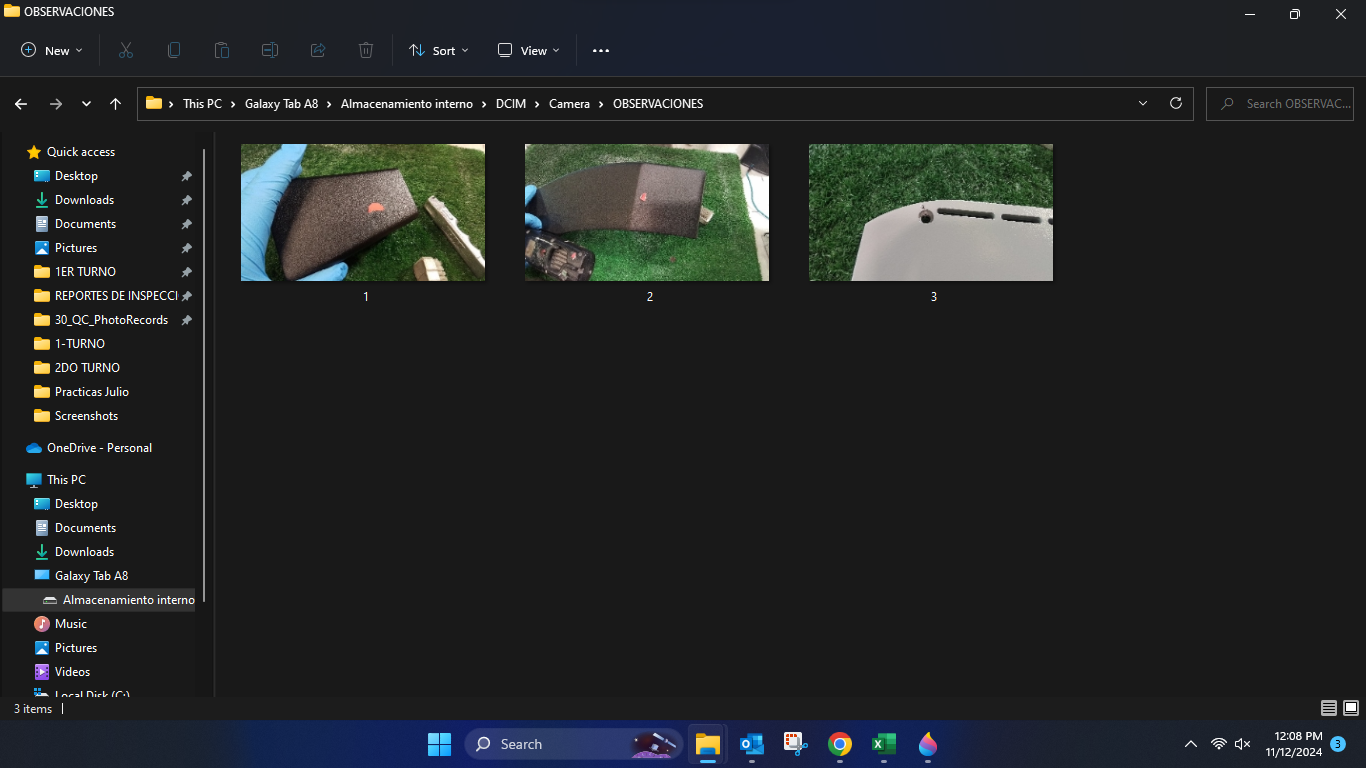Índice de contenido:
¿Cómo Acceder a la Tablet del Inspector?
Para acceder a las carpetas dentro de la Tablet con las que se trabajarán durante el turno, realizaremos las siguientes pasos:
PASO 1: Conectamos la Tablet al cable USB negro que esta conectado en la computadora.

PASO 2: Abrimos el explorador de archivos y nos dirigimos a la unidad GALAXY TAB A8 y entramos al almacenamiento interno.

PASO 3: Entramos en la carpeta DCIM.

PASO 4: Entramos en la carpeta CAMERA.

*Accedimos a las carpetas con las que trabajaremos todo el turno*

Utilización de las carpetas dentro de la Tablet
A continuación se muestra para que sirve cada carpeta dentro de la Tablet:
FIX
Si estamos inspeccionando un job de FIXTURAS el nombre de la carpeta sera: numero de job + familia + cantidad de la orden

Dentro de esa carpeta guardaremos las fotos que tomamos de las pruebas de curado y adherencia de las piezas de esa misma orden

*Dentro de esa carpeta se encontrarán todas las fotos que tomamos de las pruebas de curado y adherencia de esa orden*

Por último, guardamos la carpeta dentro de la carpeta FIX.

POS
Si estamos inspeccionando un job de POSTES el nombre de la carpeta sera: numero de job + familia + cantidad de la orden

Dentro de esa carpeta guardaremos las fotos que tomamos de las pruebas de curado y adherencia de los postes de esa misma orden

*Dentro de esa carpeta se encontrarán todas las evidencias que tomamos de las pruebas de curado y adherencia de esa orden*

Por último, guardamos la carpeta dentro de la carpeta POS.

BC
Si estamos inspeccionando un job de BASE COVER el nombre de la carpeta sera: número de job + BC

Dentro de esa carpeta guardaremos las evidencias que tomamos de las medidas de validación de esa misma orden

*Dentro de esa carpeta se encontrarán todas las evidencias que tomamos de las pruebas de curado y adherencia de esa orden*

Por último, guardamos la carpeta dentro de la carpeta BC.

PENDIENTE
En caso de que un numero de parte de un job quede pendiente por inspeccionar y realizarle la prueba de curado y adherencia, guardaremos la carpeta de ese job, dentro de la carpeta PENDIENTE.

ESPESOR POSTE
A la fotografía de la hoja de medición de espesor de pintura para postes le cambiamos el nombre y la nombramos por su número de job.

*A la fotografía de la hoja de medición de espesor de pintura para postes le cambiamos el nombre y la nombramos por su número de job*

Movemos la la fotografía, ya con el nombre cambiado, dentro de la carpeta ESPESOR POSTE

Después, guardaremos la foto dentro de la carpeta del mes en el que se inspeccionó el job.

FOTOS DE EMPAQUE
En caso de tomar fotos de envíos en el área de empaque, esas fotografías las moveremos dentro de la carpeta FOTOS DE EMPAQUE.

Después, guardaremos las fotos dentro de la carpeta del mes en el que se tomaron las fotos.

OBSERVACIONES
PASO 1: En caso de que una pieza de un job saliera con algún defecto de pintura, se le tomara una fotografía como evidencia con la Tablet.
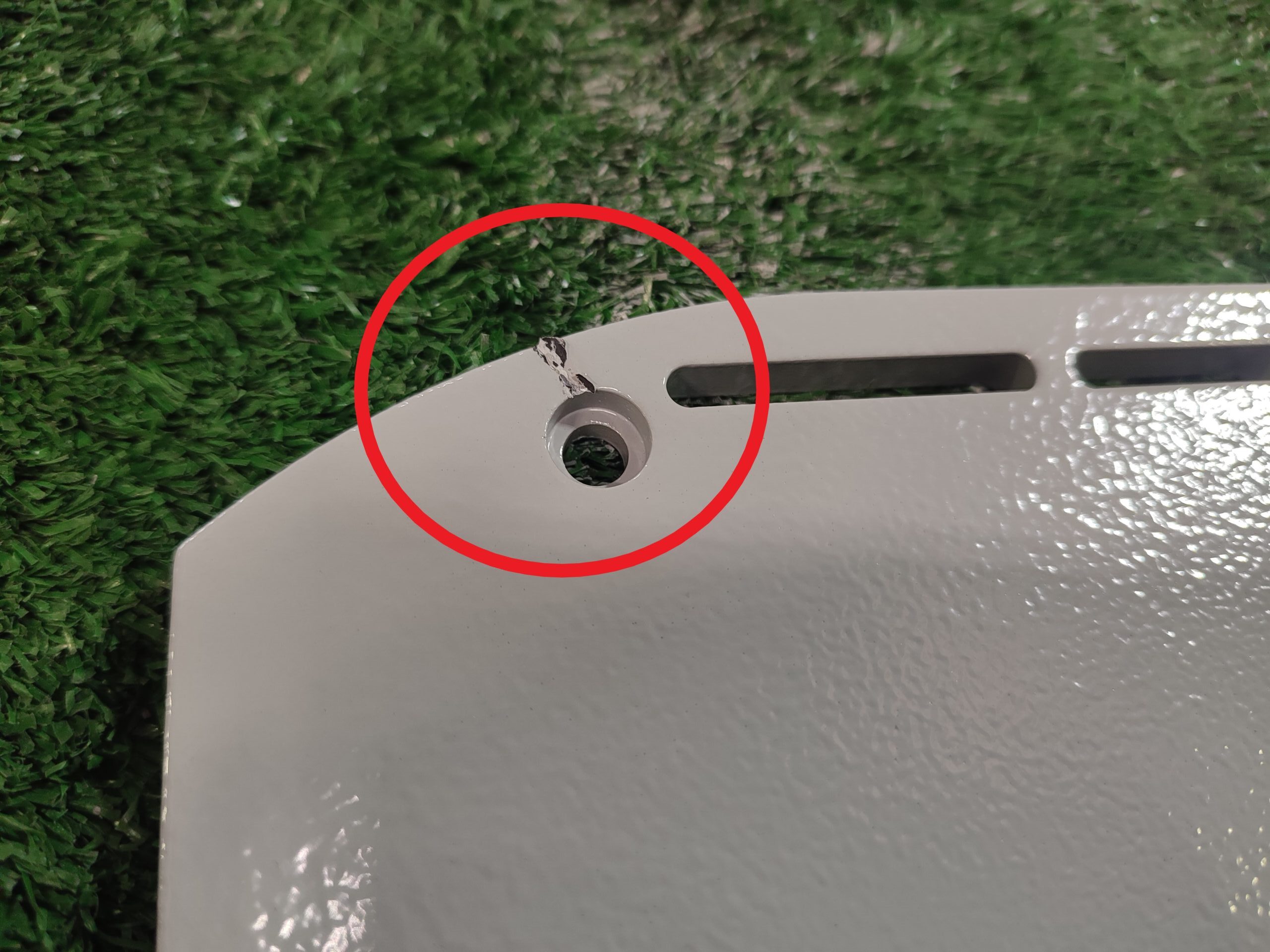
*PASO 1: En caso de que una pieza de un job saliera con algún defecto de pintura, se le tomara una fotografía como evidencia con la Tablet*
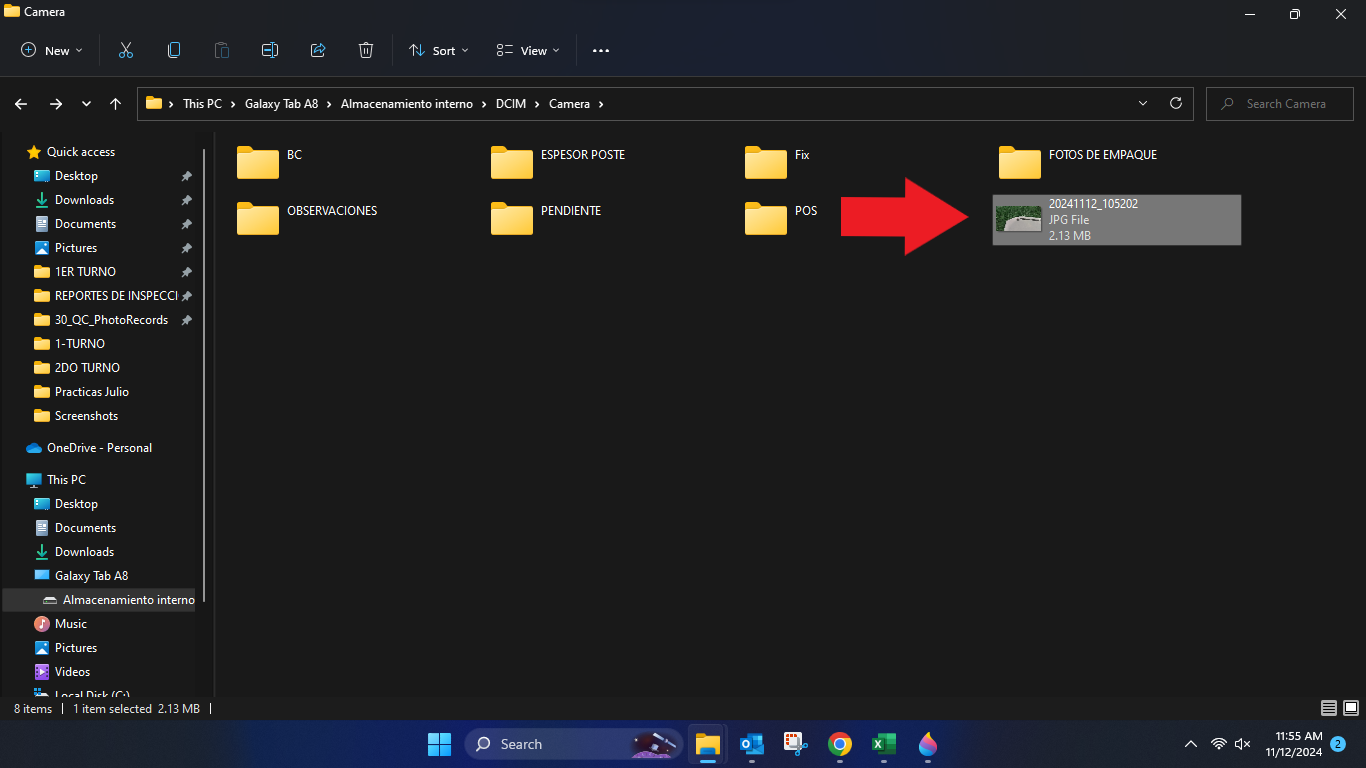
PASO 2: Le cambiamos el nombre a la foto por un número. Ejemplo: si es la primera observación del turno, se le pone 1, si es la segunda, 2, así sucesivamente.
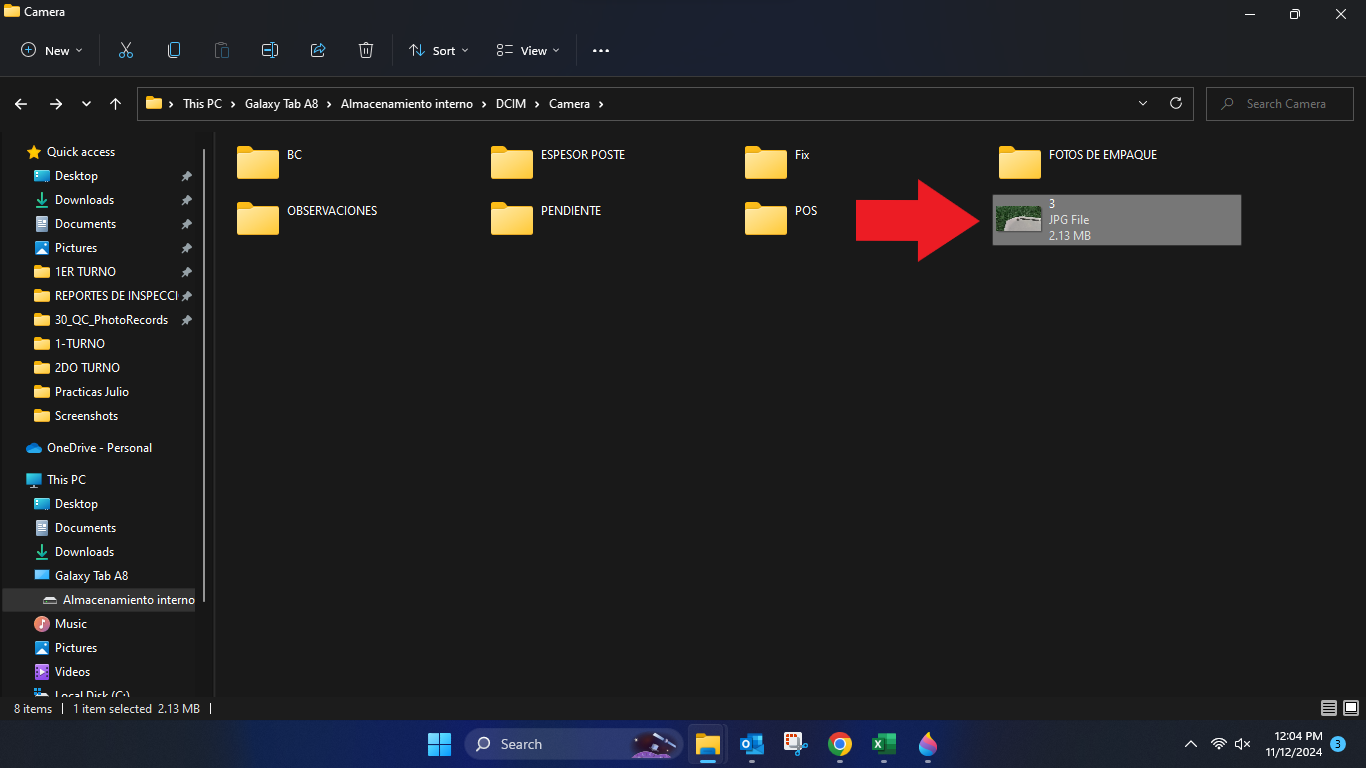
PASO 3: Colocamos la foto dentro de la carpeta OBSERVACIONES.
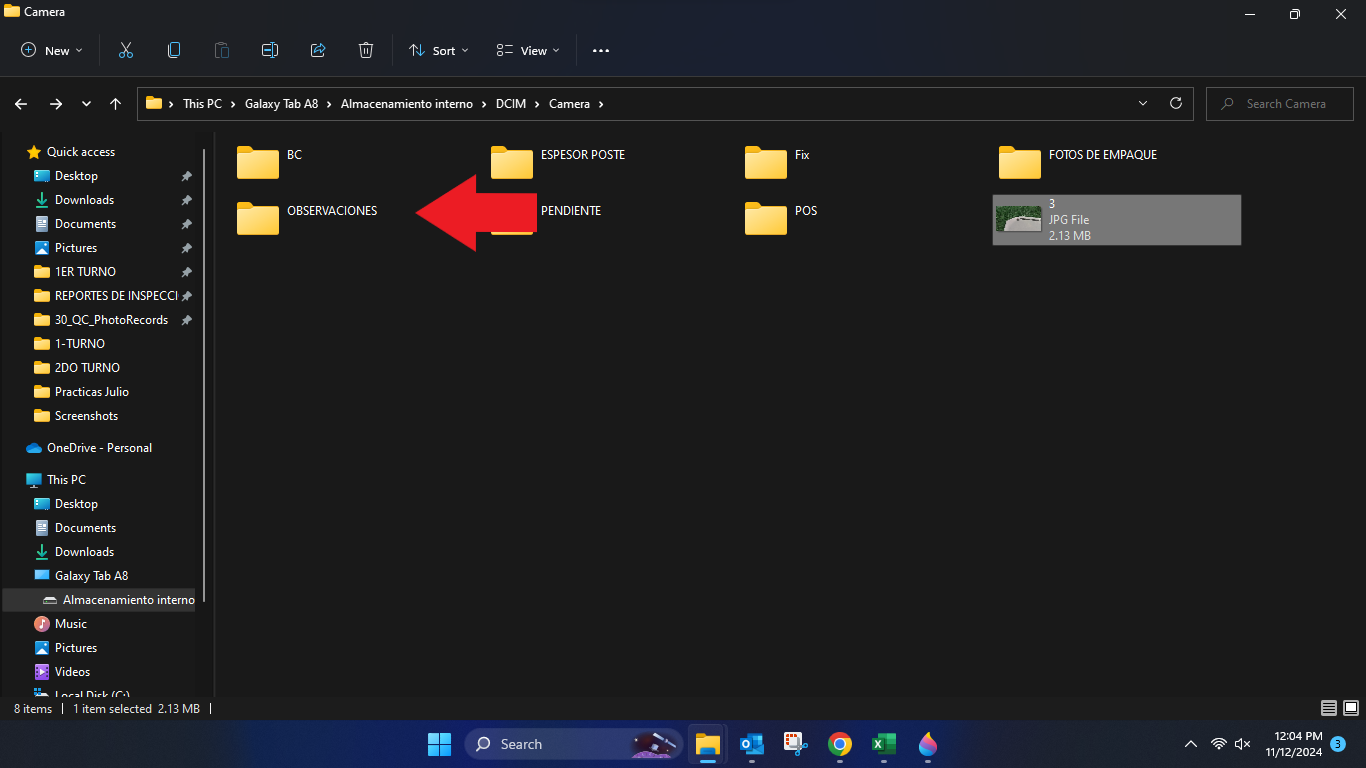
*PASO 3: Colocamos la foto dentro de la carpeta OBSERVACIONES*